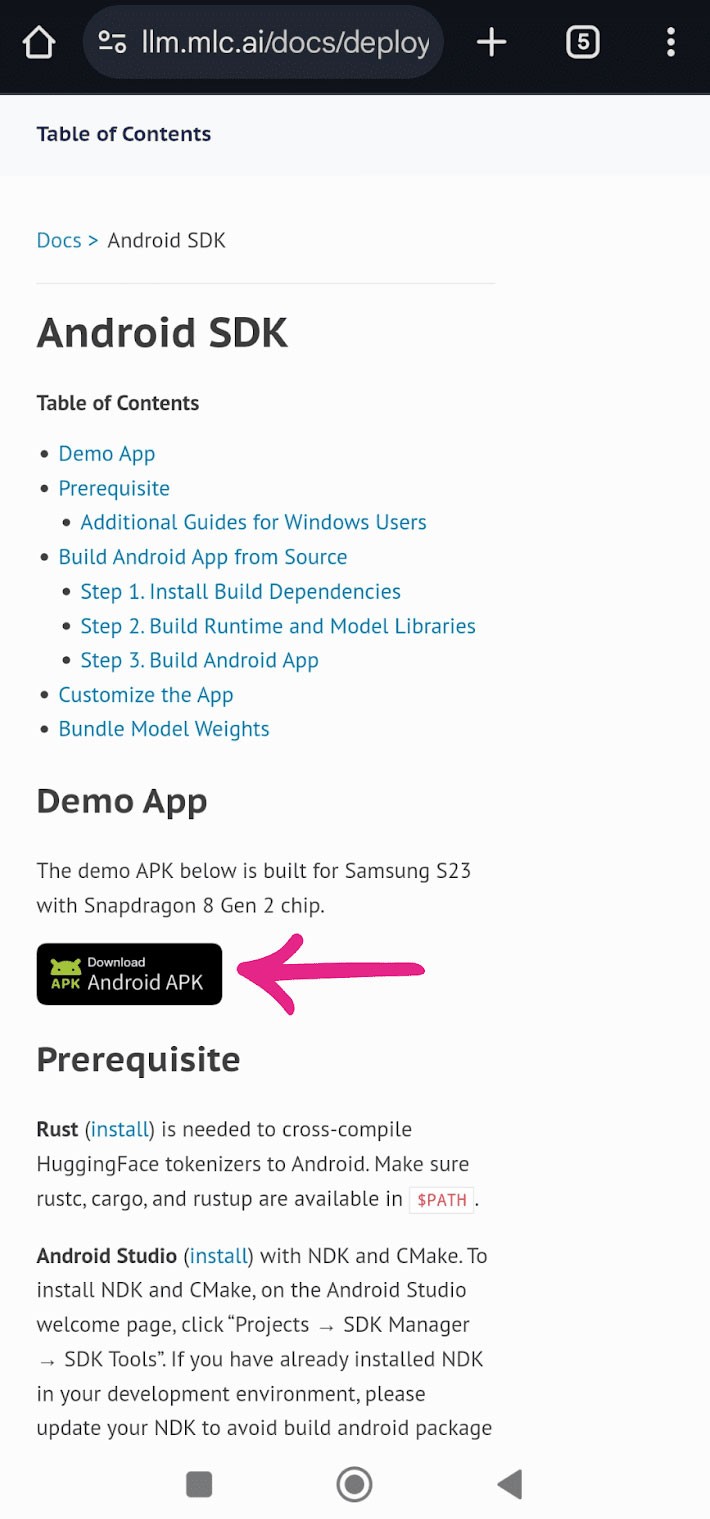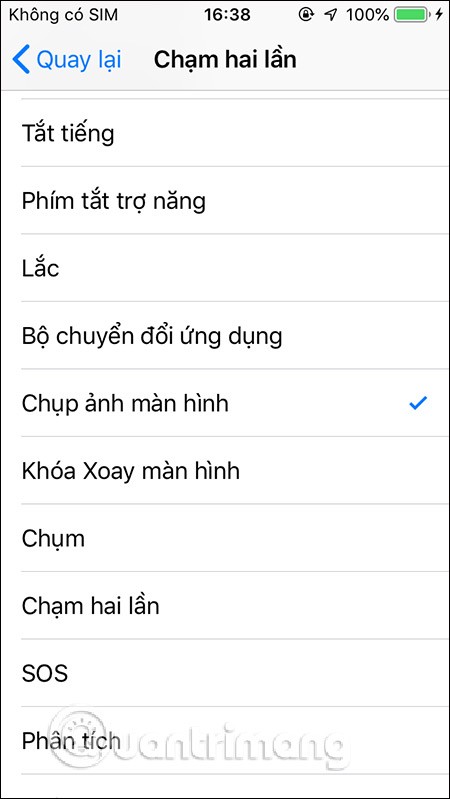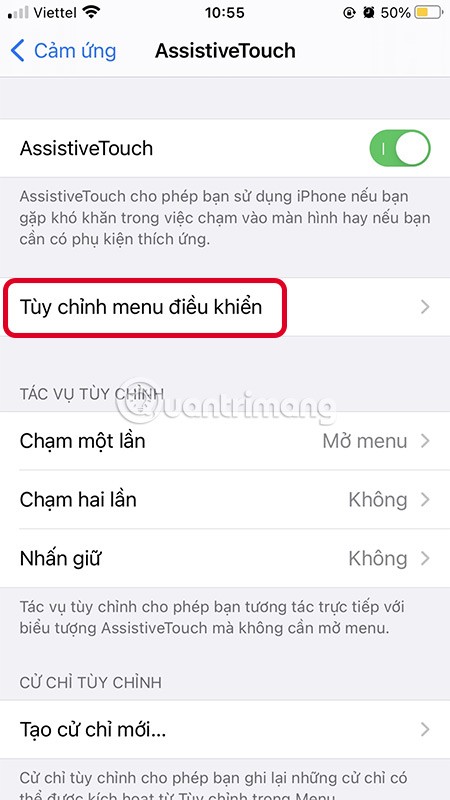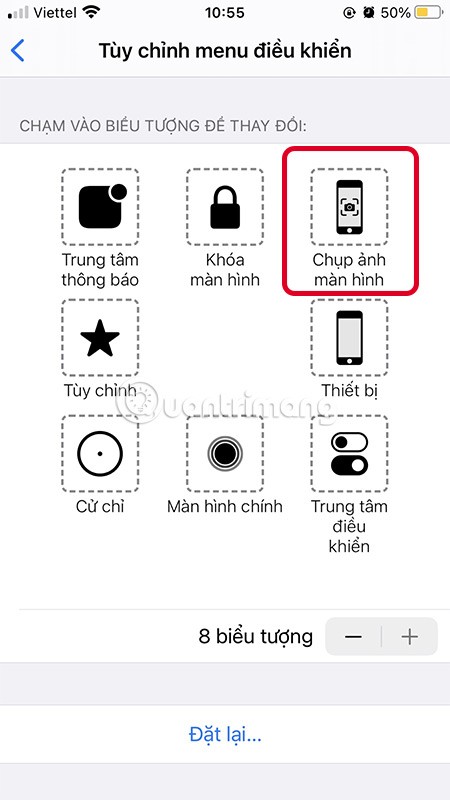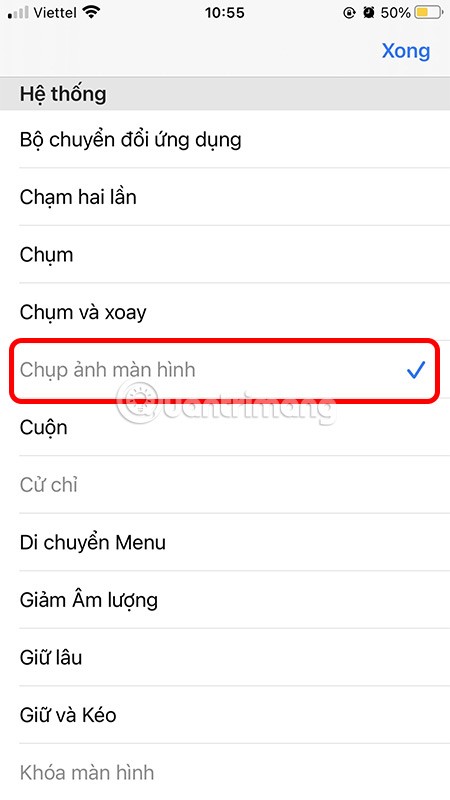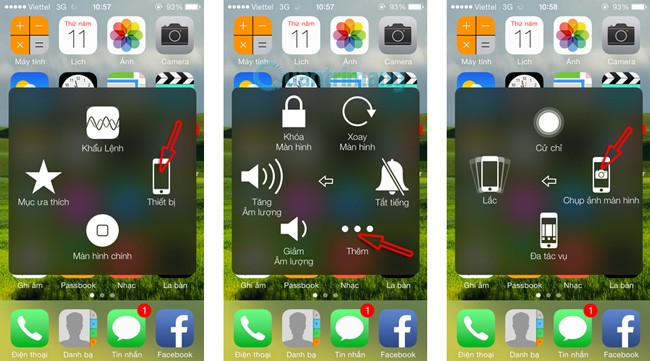การจับภาพหน้าจอบน iPhone ก็เหมือนกับการจับภาพหน้าจอบนคอมพิวเตอร์ ซึ่งจะช่วยให้คุณบันทึกเนื้อหาที่สำคัญได้ บทความนี้จะแนะนำผู้อ่านเกี่ยวกับวิธีการจับภาพหน้าจอใน iPhone ทุกเวอร์ชันตั้งแต่ iPhone 5, 5s, 6, 6s, 7, 7 Plus, 8/8 Plus ไปจนถึง iPhone X, Xr, Xs, iPhone 11, iPhone 12
1. จับภาพหน้าจอบน iPhone โดยไม่ต้องใช้ปุ่ม Home
iPhone X, iPhone XR, iPhone XS / Phone XS Max, iPhone 11, iPhone 11 Pro, iPhone 11 Pro Max, iPhone 12 เป็นอุปกรณ์ที่ถอดปุ่ม Home ออกไป หากต้องการจับภาพหน้าจอบน iPhone เหล่านี้ ให้ทำดังต่อไปนี้:
ขั้นตอนที่ 1: กดและปล่อยปุ่มด้านข้าง และปุ่มเพิ่มระดับเสียง พร้อม กัน
ขั้นตอนที่ 2: แตะภาพหน้าจอที่มุมล่างซ้าย แก้ไขหากจำเป็น จากนั้นแตะเสร็จ สิ้น
ขั้นตอนที่ 3: บันทึกลงในรูปภาพ/ไฟล์ หรือแชร์ ลบภาพหน้าจอ iPhone
2. จับภาพหน้าจอ iPhone ที่มีปุ่ม Home
iPhone 8 และรุ่นก่อนหน้าคือ iPhone ที่มีปุ่ม Home แบบแข็ง หากต้องการจับภาพหน้าจอบน iPhone เหล่านี้ ให้กดปุ่มโฮมและปุ่มเปิด/ปิด พร้อมกัน (iPhone 4, 5) หรือปุ่มโฮมและปุ่มด้านข้าง (iPhone 6, 7, 8) แล้วปล่อย
จากนั้นทำตามขั้นตอนที่ 2 และ 3 ข้างต้น
3. จับภาพหน้าจอ iPhone โดยใช้ปุ่ม Home เสมือน
หากคุณต้องจับภาพหน้าจอบน iPhone ของคุณบ่อยครั้ง คุณสามารถเพิ่มคุณสมบัตินี้ให้กับการใช้งานปุ่มโฮมเสมือนเพื่อจับภาพหน้าจอได้เร็วขึ้น
ขั้นตอนที่ 1: เปิดปุ่ม Home เสมือน
ขั้นตอนที่ 2: เข้าถึงการตั้งค่าบ้านเสมือน:
บน iOS 13, 14: ไปที่การตั้งค่า > การช่วยการเข้าถึง > การสัมผัส > AssistiveTouch
บน iOS 12 และต่ำกว่า: ไปที่การตั้งค่า > ทั่วไป > การ ช่วยการเข้าถึง > AssistiveTouch
ขั้นตอนที่ 3: แตะแตะสองครั้ง เพื่อเลือกการดำเนินการที่จะดำเนินการ จากนั้นจะปรากฏรายการงานให้ผู้ใช้เลือกคลิกที่ จับภาพหน้า จอ ดังนั้นเมื่อคุณต้องการจับภาพหน้าจอ เพียงแค่ดับเบิลคลิกไอคอนปุ่มโฮมเสมือนเพื่อจับ ภาพหน้า จอ
การใช้งานการจับภาพหน้าจอ iPhone โดยการแตะปุ่ม Home เสมือน สองครั้ง นั้น ใช้ได้กับ iPhone รุ่นปัจจุบันส่วนใหญ่แล้ว
4. จับภาพหน้าจอ iPhone, iPad จากปุ่ม Home เสมือน
หากคุณกลัวการใช้ปุ่มฮาร์ดแวร์และไม่จำเป็นต้องจับภาพหน้าจอบ่อยเกินไป คุณสามารถเพิ่มคุณสมบัติจับภาพหน้าจอของ iPhone ลงในปุ่มโฮมเสมือนได้
ขั้นตอนที่ 1: ไปที่การตั้งค่าปุ่ม Home เสมือน (AssistiveTouch)
ขั้นตอนที่ 2: เลือกเมนูการควบคุมแบบกำหนดเอง
ขั้นตอนที่ 3: คลิกที่ไอคอนใดก็ได้ จากนั้นเลือกถ่ายภาพหน้าจอ จากรายการที่ปรากฏขึ้น
ขั้นตอนที่ 4: หากต้องการจับภาพหน้าจอ iPhone ของคุณ ให้คลิกที่ ปุ่ม โฮมเสมือน แล้วเลือกจับภาพหน้า จอ
บน iOS รุ่นเก่า หลังจากเปิดใช้งานปุ่มหน้าหลักเสมือนแล้ว เพียงแตะที่หน้าหลักเสมือน เลือกอุปกรณ์ > เลือกเพิ่มเติม> ภาพหน้า จอ ภาพถ่ายจะถูกบันทึกลงในโฟลเดอร์ม้วนฟิล์มในรูปแบบ *.PNG ด้วย:
วิดีโอสอนการจับภาพหน้าจอบน iPhone/iPad
มันก็ง่ายและสะดวกใช่ไหมล่ะ?
5. จับภาพหน้าจอโดยแตะด้านหลัง
ตั้งแต่ iOS 14 เป็นต้นมา Apple ได้เพิ่ม ฟังก์ชันBack Tap ขึ้นมา ซึ่งคุณสามารถใช้ฟังก์ชันนี้เพื่อจับภาพหน้าจอได้โดยแตะด้านหลังของ อุปกรณ์โดยไม่ต้องทำอะไรมากเกินไป
การตั้งค่าฟีเจอร์แตะด้านหลังเพื่อจับภาพหน้าจอก็ง่ายมากเช่นกัน เพียงไปที่การตั้งค่า > การช่วยสำหรับการเข้าถึง > สัมผัส > แตะด้านหลัง > แตะสองครั้ง/แตะสามครั้ง > ถ่ายภาพหน้าจอ
เมื่อตั้งค่าแล้ว คุณสามารถแตะสองครั้งที่ด้านหลังอุปกรณ์เพื่อจับภาพหน้าจอได้อย่างรวดเร็ว โปรดทราบว่าฟีเจอร์นี้รองรับเฉพาะ iPhone 8 ขึ้นไปที่ใช้ระบบปฏิบัติการล่าสุดของ Apple คือ iOS 14
ขอให้โชคดี!